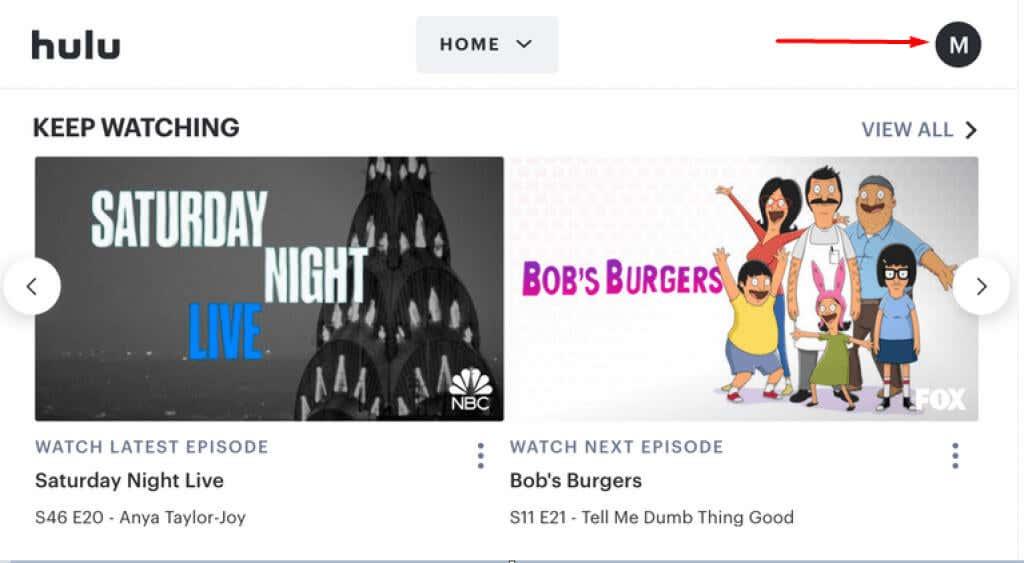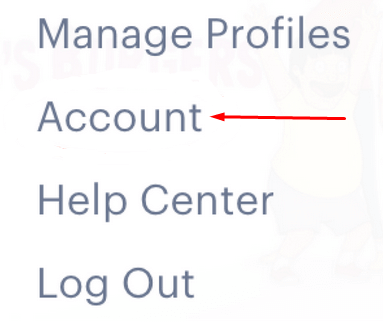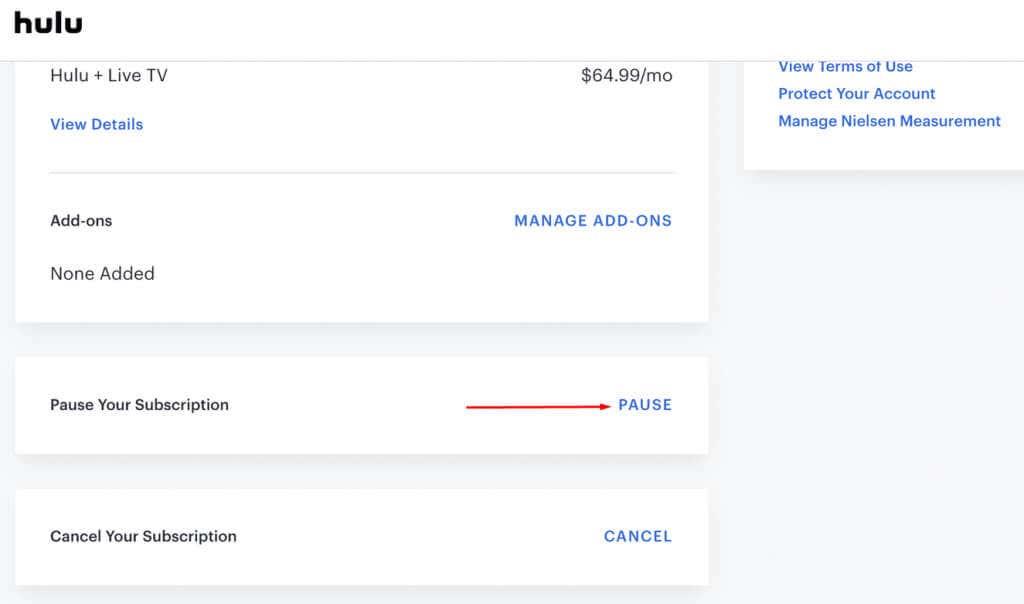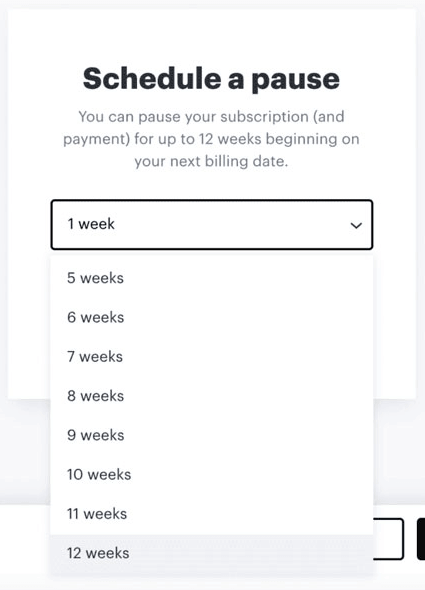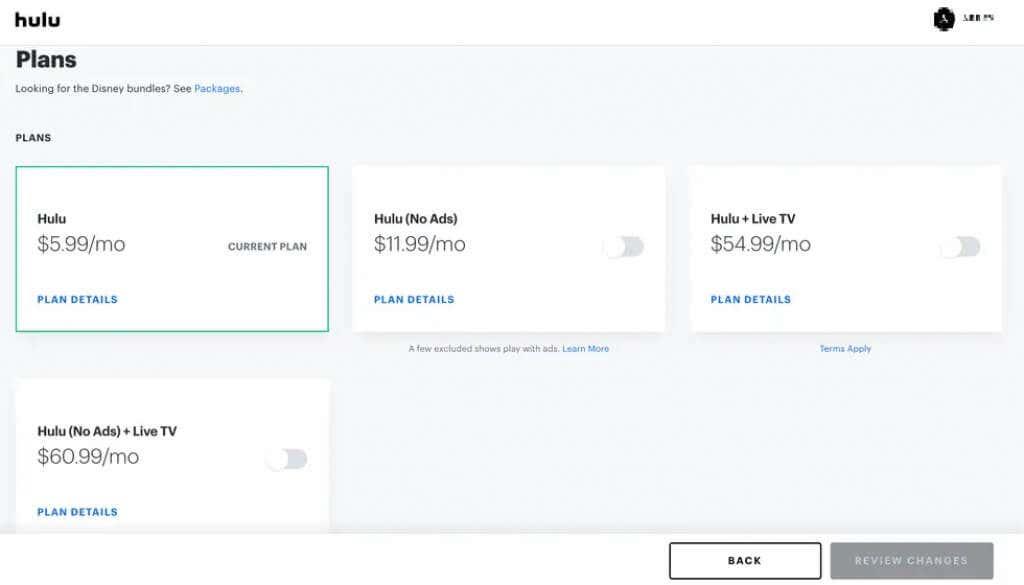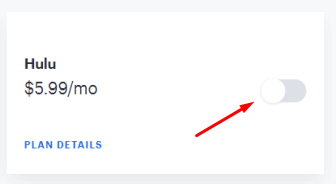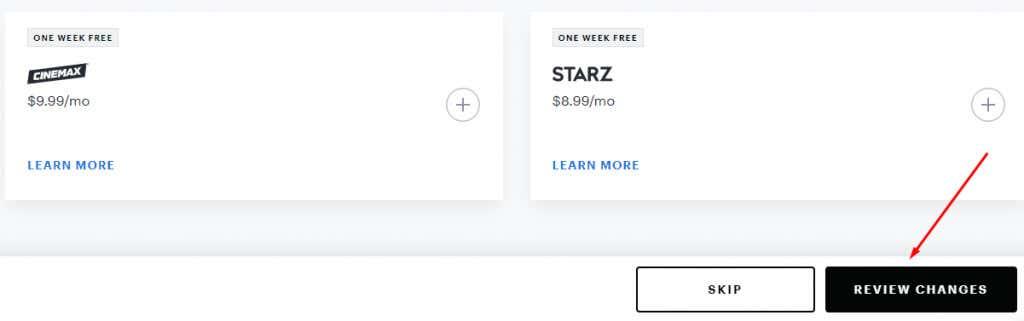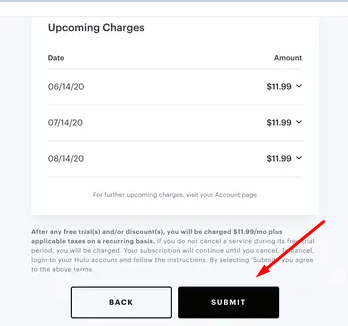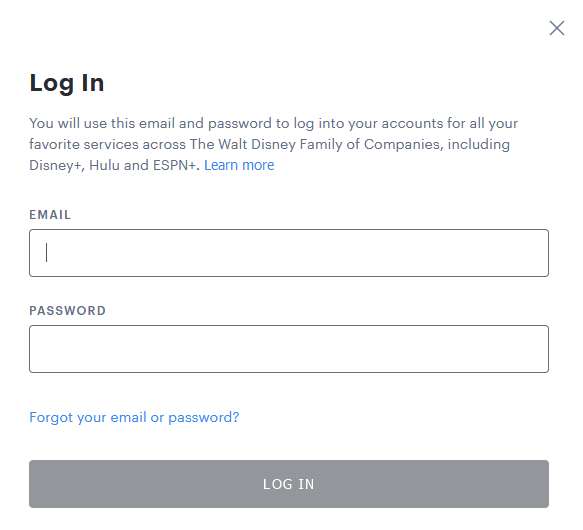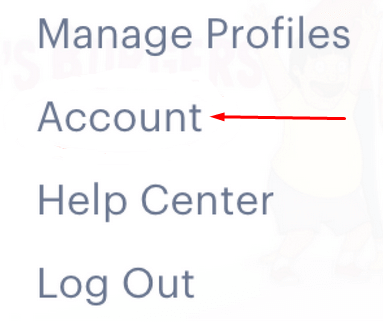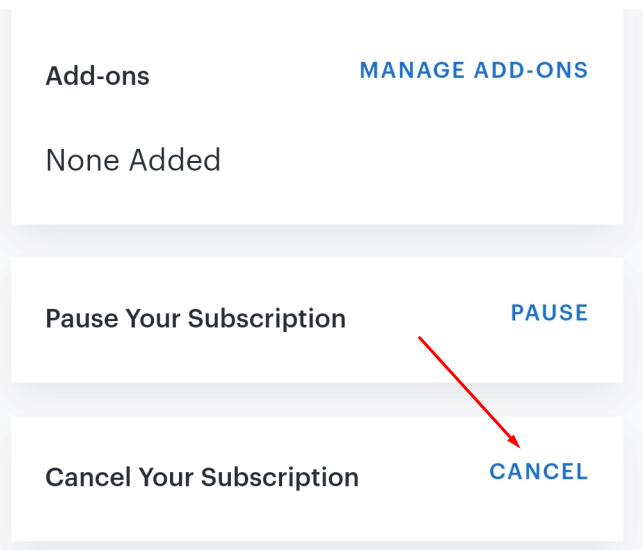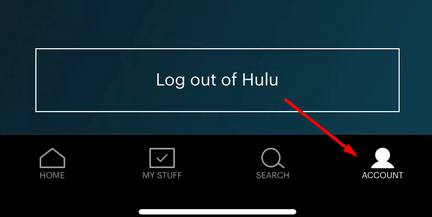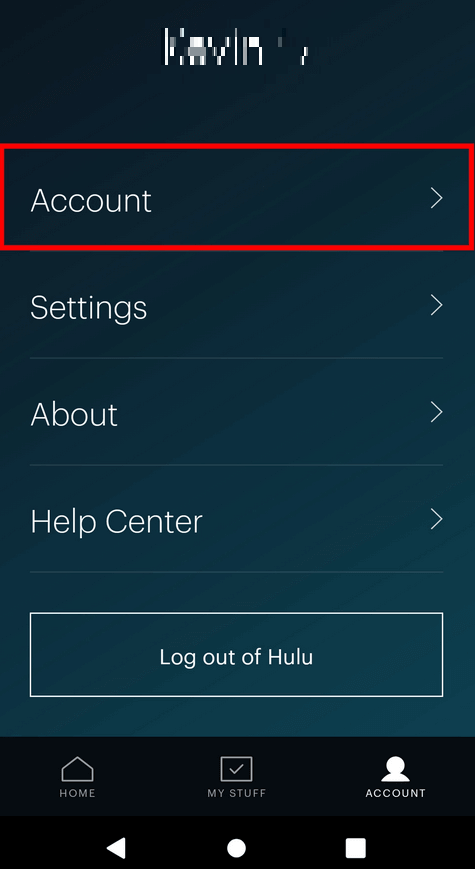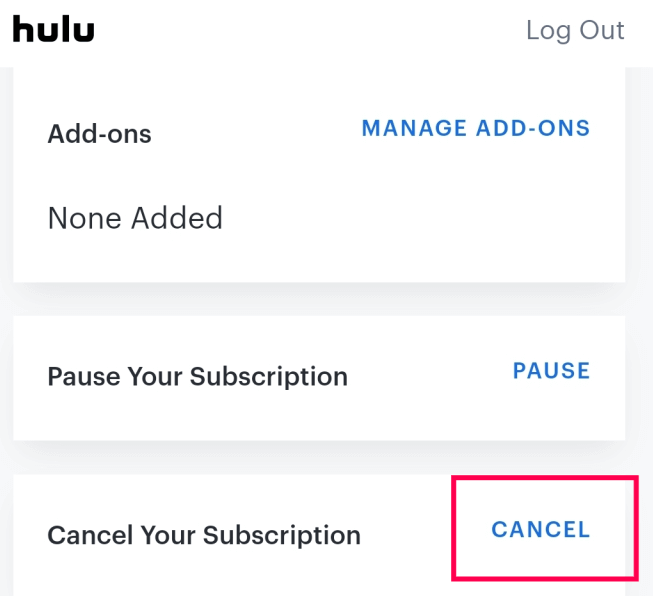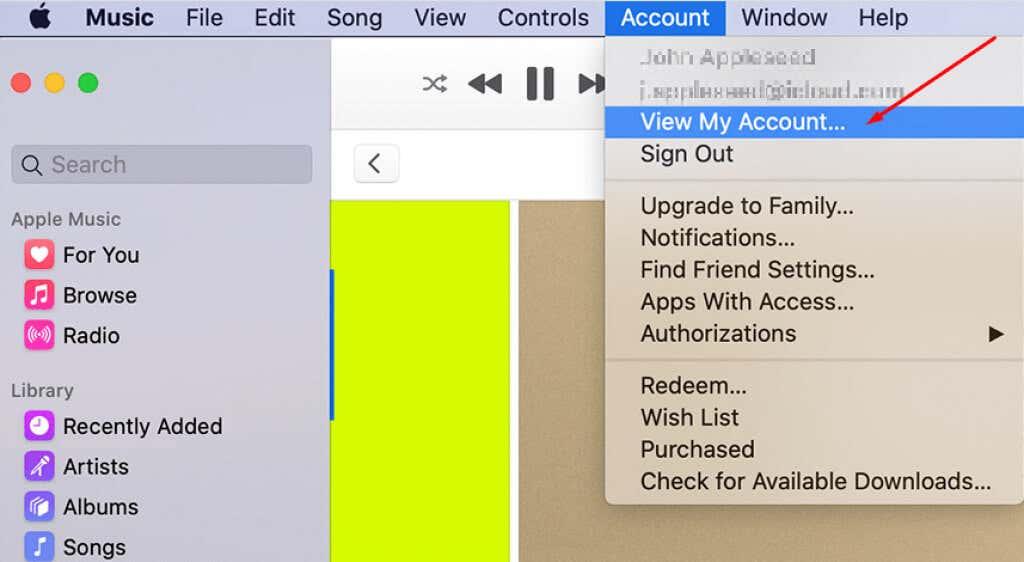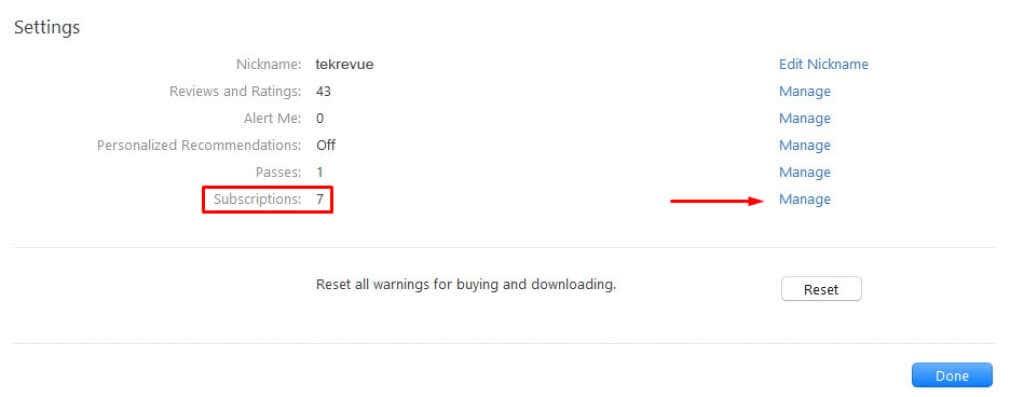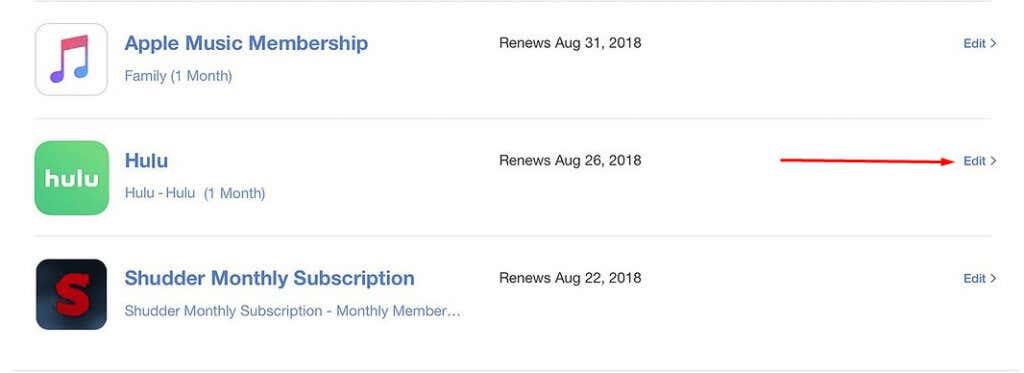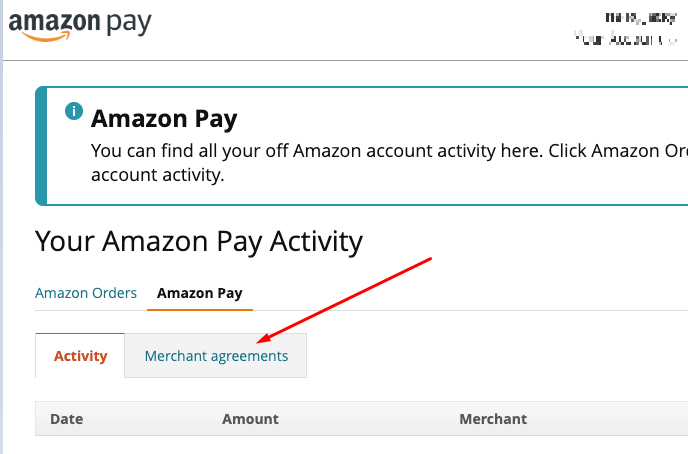Hulu on suurepärane voogedastusteenus telesaadete ja filmide jaoks , kuid võite soovida oma Hulu tellimuse tühistada ja lülituda Netflixile, HBO Maxile, Disney Plusile või Amazon Prime Videole. Võib-olla häirivad teid reklaamid, mis teid katkestavad või teie lemmiksaade tühistasid. Õnneks on Hulu tellimust lihtne tühistada.
Juhendame teid konto tühistamise kohta. Pidage meeles, et tühistamise korral kaotate juurdepääsu varem vaadatud sisule. Nii et kui te pole valmis loobuma juurdepääsust kogu Hulu suurepärasele sisule , soovitame oma tellimust aktiivsena hoida.

Millised on teie valikud?
Enne Hulu tellimuse tühistamist peaksite tutvuma muude võimalustega. Võib-olla soovite varsti selle voogedastusteenuse juurde tagasi tulla, et vaadata Bob's Burgersi järjekordset hooaega, nii et tellimuse lõpetamine ei pruugi olla parim mõte. Ja see ei tähenda, et peate muid voogedastusteenuseid uurides raha kaotama .
Hulu pakub vähem dramaatilist tellimisvõimalust. Lõppude lõpuks tahavad nad sind kliendina hoida. Seega saate tellimuse tühistamise asemel alati oma plaani peatada või muuta.
Peatage tellimus
Tellimuse peatamine on Hulu funktsioon, mis võimaldab teil tellimuse ootele panna. Saate seda teha kuni 12 nädalat. Teie Hulu peatatakse aga alates järgmisest arveldustsüklist. Saate oma Hulu tellimuse peatada järgmiselt.
1. Rippmenüü avamiseks klõpsake paremas ülanurgas oma konto profiilipildil.
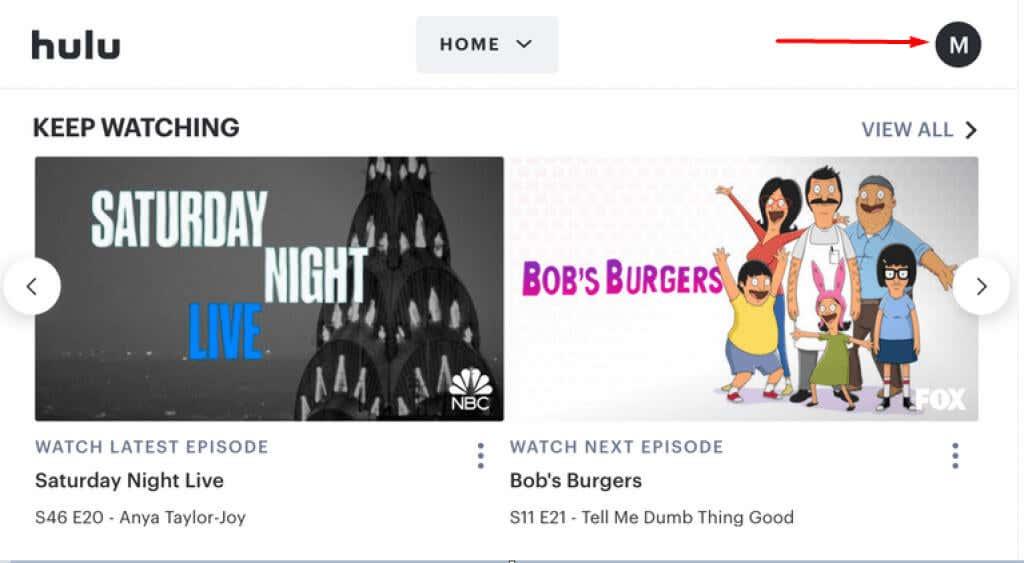
2. Valige Konto .
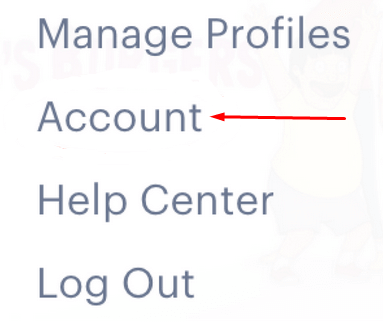
3. Otsige konto lehelt üles jaotis Oma tellimus .
4. Otsige jaotise allosas üles käsk Peata oma tellimus ja valige nupp Peata .
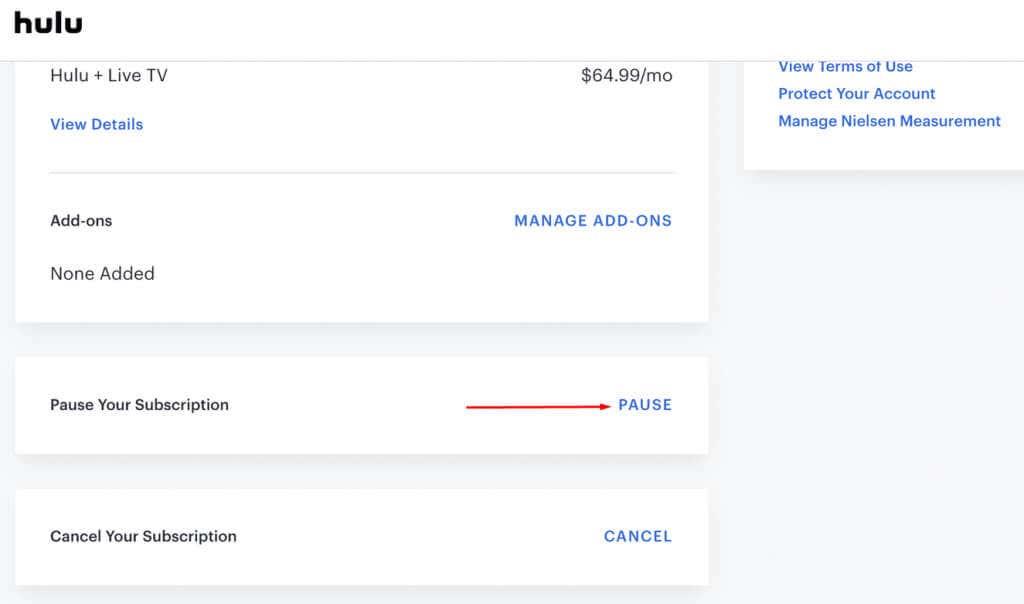
5. Saate määrata, kui kauaks soovite oma Hulu tellimuse peatada 1–12 nädala jooksul.
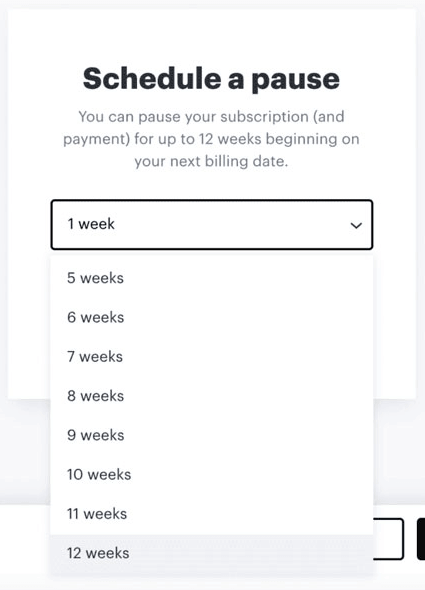
Teie tellimus uuendatakse automaatselt pärast teie määratud pausiaja möödumist. Teie arvelduskuupäev algab uuesti. Pidage meeles, et saate Hulu teenuse uuesti aktiveerida enne, kui määratud pausi ajakava aegub.
Samuti pole peatamisfunktsioon saadaval inimestele, kes valivad iga-aastase arvelduse või muude voogedastusteenustega pakutavad paketid, välja arvatud Roku ja Amazoniga.
Muutke oma plaani
Kui soovite kulusid vähendada, ei pea te oma Hulu tellimust tühistama. Selle asemel valige odavam liitumispakett. Muidugi tähendab see rohkem reklaame, kuid vähemalt saate oma lemmiksaadete vaatamist jätkata.
Hulu tellimuse haldamiseks tehke järgmist.
1. Logige sisse oma Hulu kontole.
2. Avage Vali plaan . Teie praegune tellimus on roheliselt esile tõstetud.
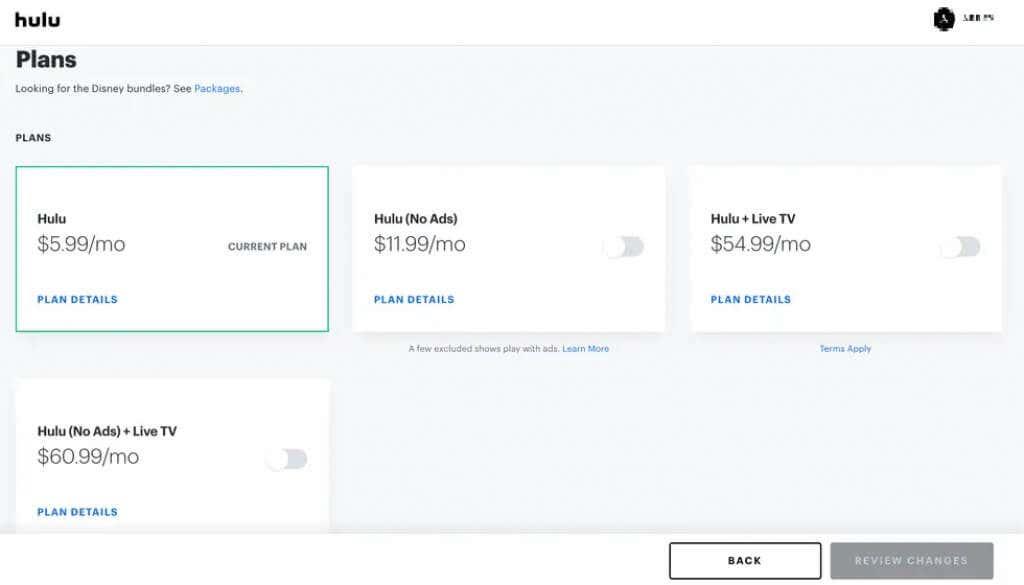
3. Valige lülitusnuppu vajutades plaan, millele soovite lülituda.
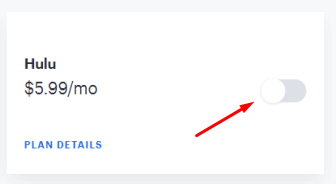
4. Tühjendage need lisandmoodulid, mida te ei soovi, ja valige Muudatuste ülevaatamine .
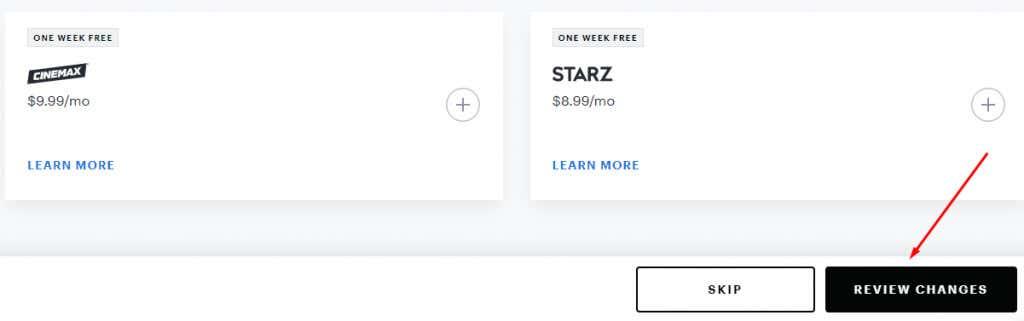
5. Plaani muudatuste kinnitamiseks valige Esita .
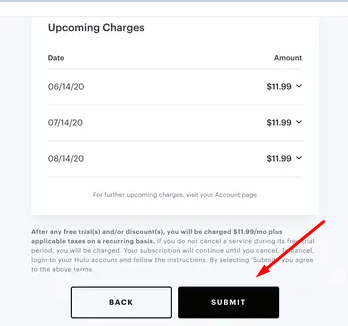
Kuidas oma Hulu tellimust veebis tühistada
Hulu tellimuse tühistamine veebi kaudu on vaid üks võimalustest seda teha. Hulu ametlikule veebisaidile pääsemiseks saate seda teha mis tahes seadmest, millel on veebibrauser.
1. Avage brauser ja minge aadressile Hulu.com .
2. Logige oma kontole sisse õigete mandaatidega. Sisselogimisnupp asub ekraani paremas ülanurgas .
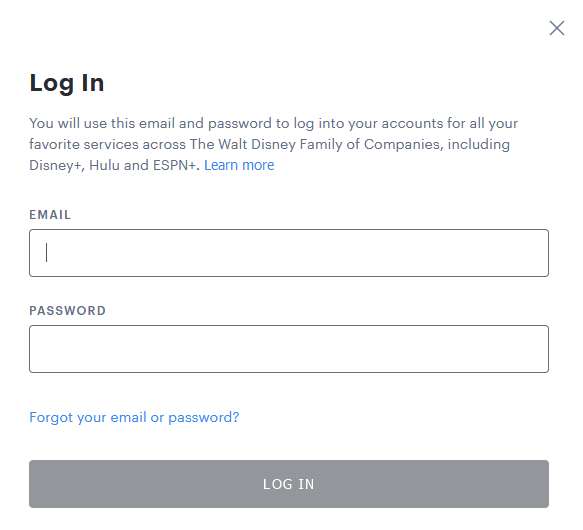
3. Avage oma konto pildilt või selle kõrval olevalt nimelt rippmenüü ja valige Konto .
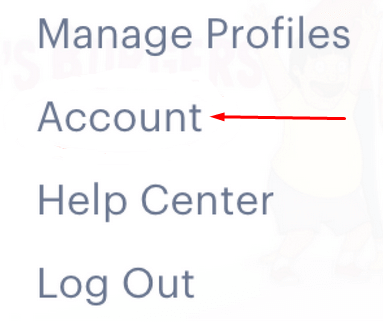
4. Kerige alla, kuni leiate jaotise Tühista oma tellimus . See peaks asuma ekraani allosas. Valige selle kõrval nupp Tühista .
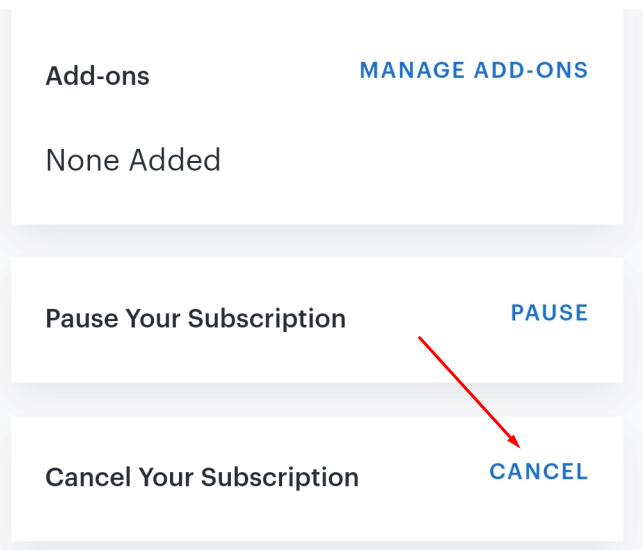
5. Järgmisel lehel valige Jätka tühistamiseks .
Hulu soovib teid kliendina hoida ja nad püüavad teid veenda teist võimalust valima. Nad pakuvad teile tellimust peatada või valida mõne nende eripakkumise vahel. Ainus viis oma abonemendist lahti tõmmata on jätkuvalt keelduda mis tahes pakkumisest, mida nad teile pakuvad. Kahjuks võib Hulu tellimusest loobumine aega võtta, sest enne protsessi lõppu peate umbes kolm korda valima Jätka tühistamiseks . Kui see on lõpuks läbi ja olete oma Hulu tellimuse edukalt tühistanud, jääb sisu kättesaadavaks kuni järgmise arveldustsüklini.
Kuidas Hulu mobiilseadmes tühistada
Kuigi iPhone'i ja iPadi kasutajad saavad iOS-i jaoks mõeldud Hulu rakenduse kaudu konto luua, ei saa nad tellimust tühistada. Selle asemel käsib rakendus teil seda teha mobiilibrauseri kaudu. Veebi kaudu Hulu tellimuse tühistamise samme on kirjeldatud eelmises jaotises.
Teisest küljest, kui olete Androidi kasutaja, saate oma kontot ja Hulu tellimust hallata Androidi rakenduse kaudu. Kui soovite selle oma Android-seadmega tühistada, toimige järgmiselt.
1. Avage oma mobiiltelefonis rakendus Hulu.
2. Otsige üles paremas alanurgas kontoikoon ja puudutage seda.
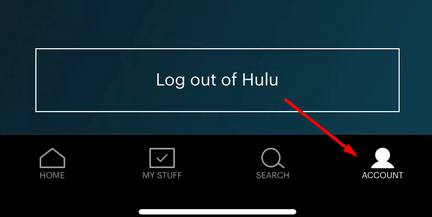
3. Valige aknas Kasutajaprofiil Konto .
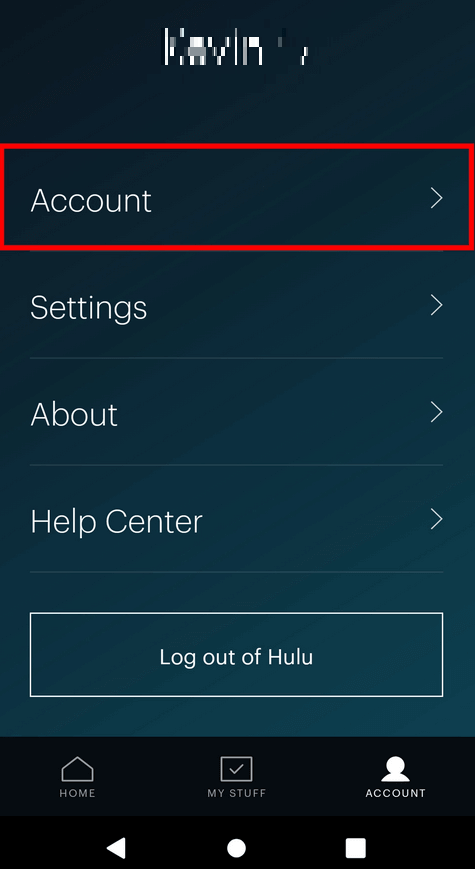
4. Otsige üles jaotis Tühista oma tellimus ja valige Tühista .
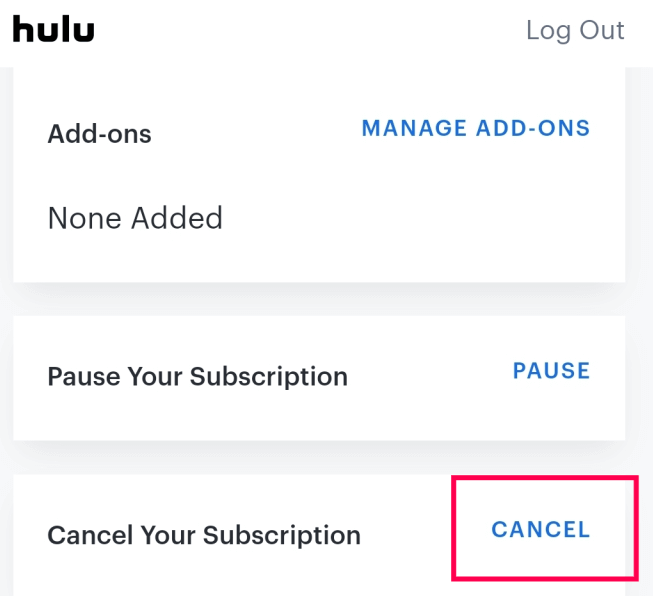
Kuidas Hulu tühistada kolmanda osapoole arveldusplaani kaudu
Kui soovite raha säästa, on kolmanda osapoole arvelduspaketid atraktiivsed võimalused. Kuid see muutub keeruliseks, kui otsustate mõne teenuse tühistada. Kui teil on Hulu tellimus mõne kolmanda osapoole arveldusplaani kaudu, järgige selle tühistamiseks neid samme.
Tühistage Hulu iTunes'i kaudu
Saate Hulu tellida ja tühistada iTunesi kaudu, kui teie tellimus käib Apple ID kaudu. Hulu sidumine oma Apple ID-ga võimaldab teil kasutada mis tahes krediit- või deebetkaarti, mis on iTunesis registreeritud.
1. Avage iTunes ja valige menüü Konto .
2. Valige Kuva minu konto ja logige sisse oma Apple ID-ga.
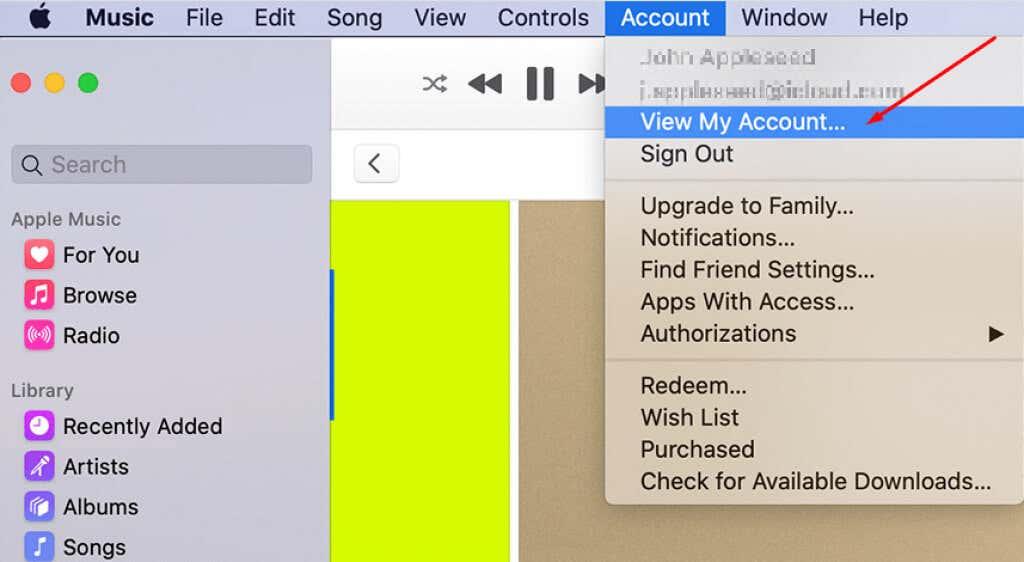
3. Kerige alla, kuni näete jaotist Seaded , leidke Tellimused ja valige selle kõrval Halda .
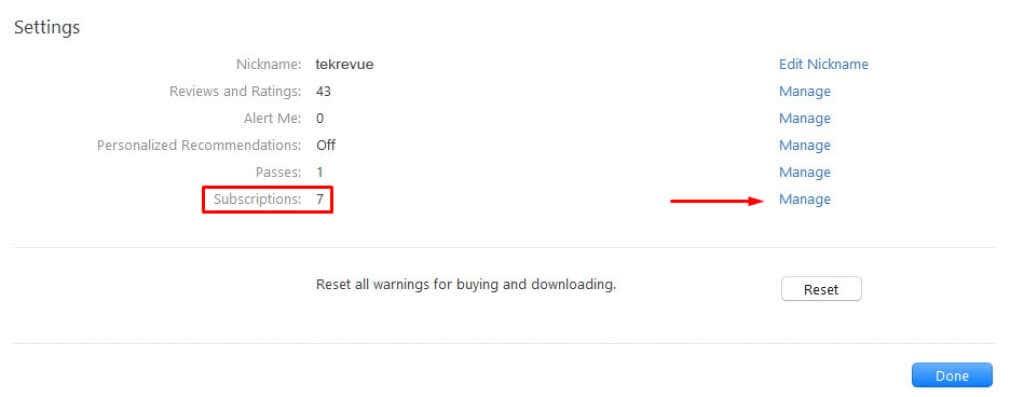
4. Otsige üles Hulu ja valige Redigeeri. Teid suunatakse lehele, kus saate oma tellimuse tühistada.
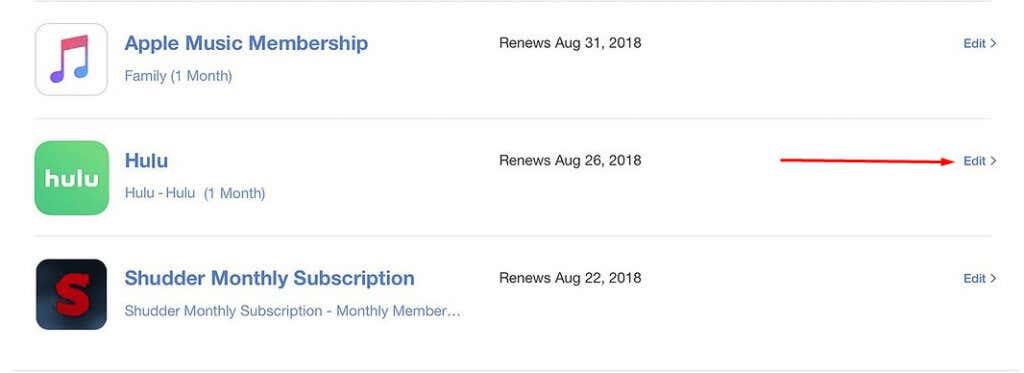
Tühista Hulu Amazoni kaudu
Kui kasutate Amazoni arveldatud kontot, on teil kaks võimalust. Järgige juhiseid, kuidas Hulu veebi kaudu tühistada või Amazon Pay kaudu teha.
1. Logige sisse oma Amazon Paysse .
2. Valige Check Your Amazon Pay Orders .
3. Minge vahekaardile Kaupmehelepingud
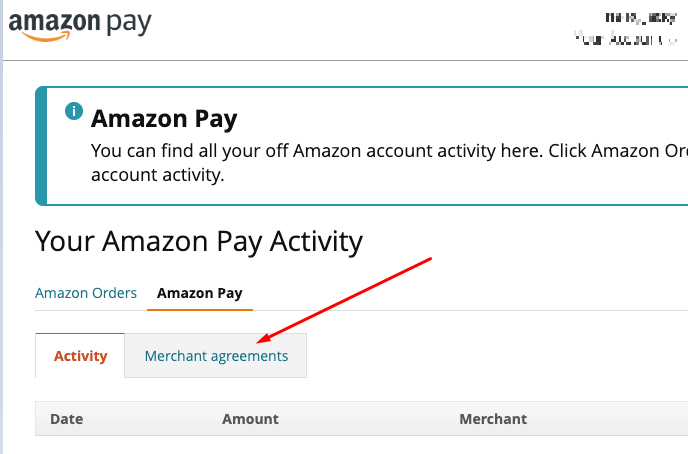
4. Otsige jaotisest Kaupmehe lepingu haldamine üles Hulu ja valige Tühista leping.
Loodame, et see artikkel oli teile kasulik! Kui teil on lisaküsimusi, jätke allpool kommentaar. Ja näpunäidete ja näpunäidete saamiseks vaadake kindlasti meie teisi artikleid nööri lõikamise ja voogesituse kohta!